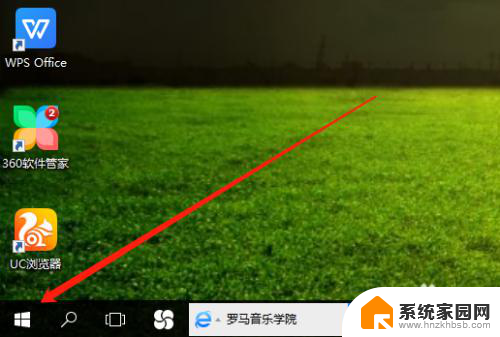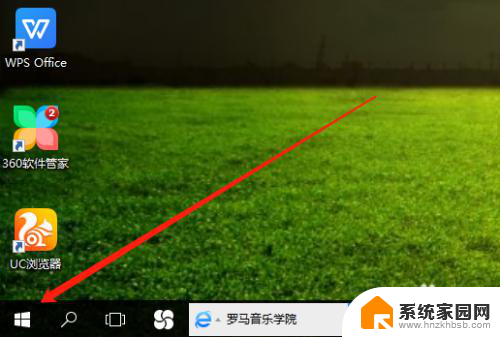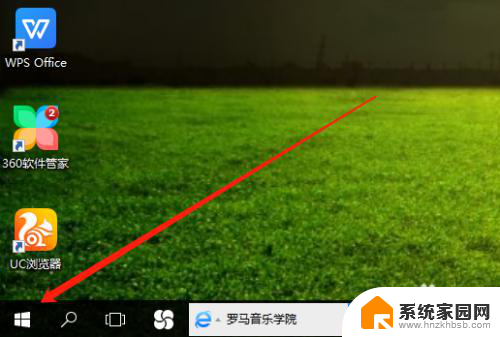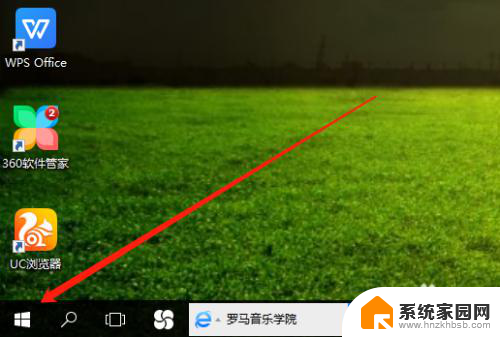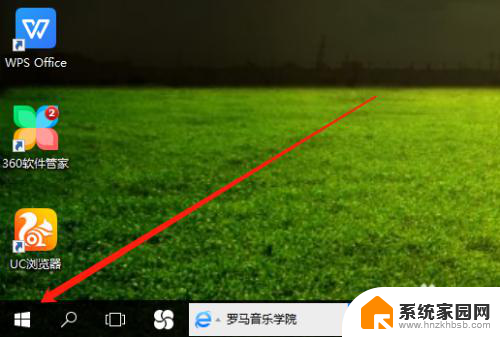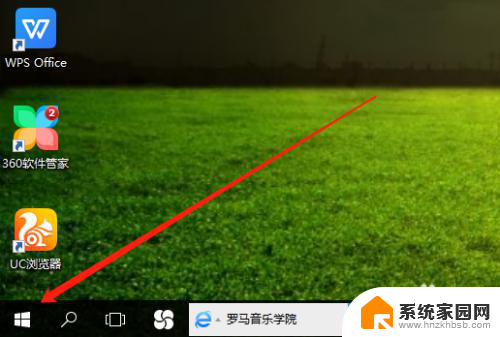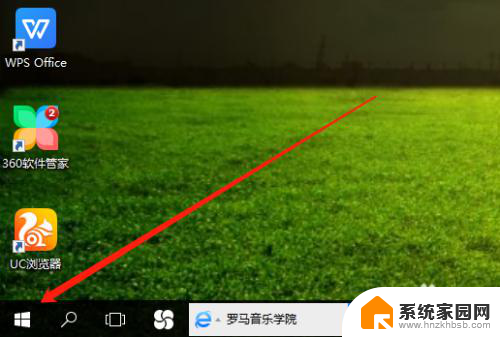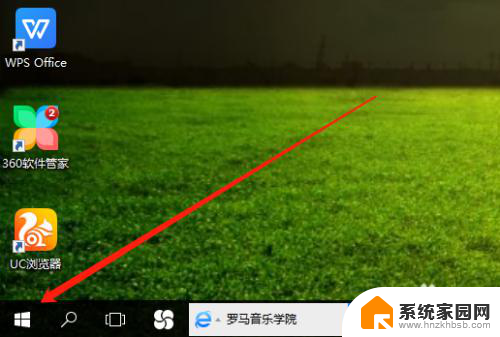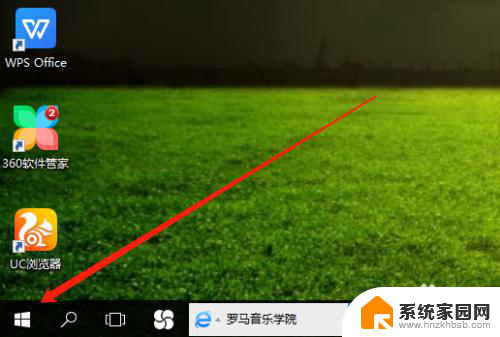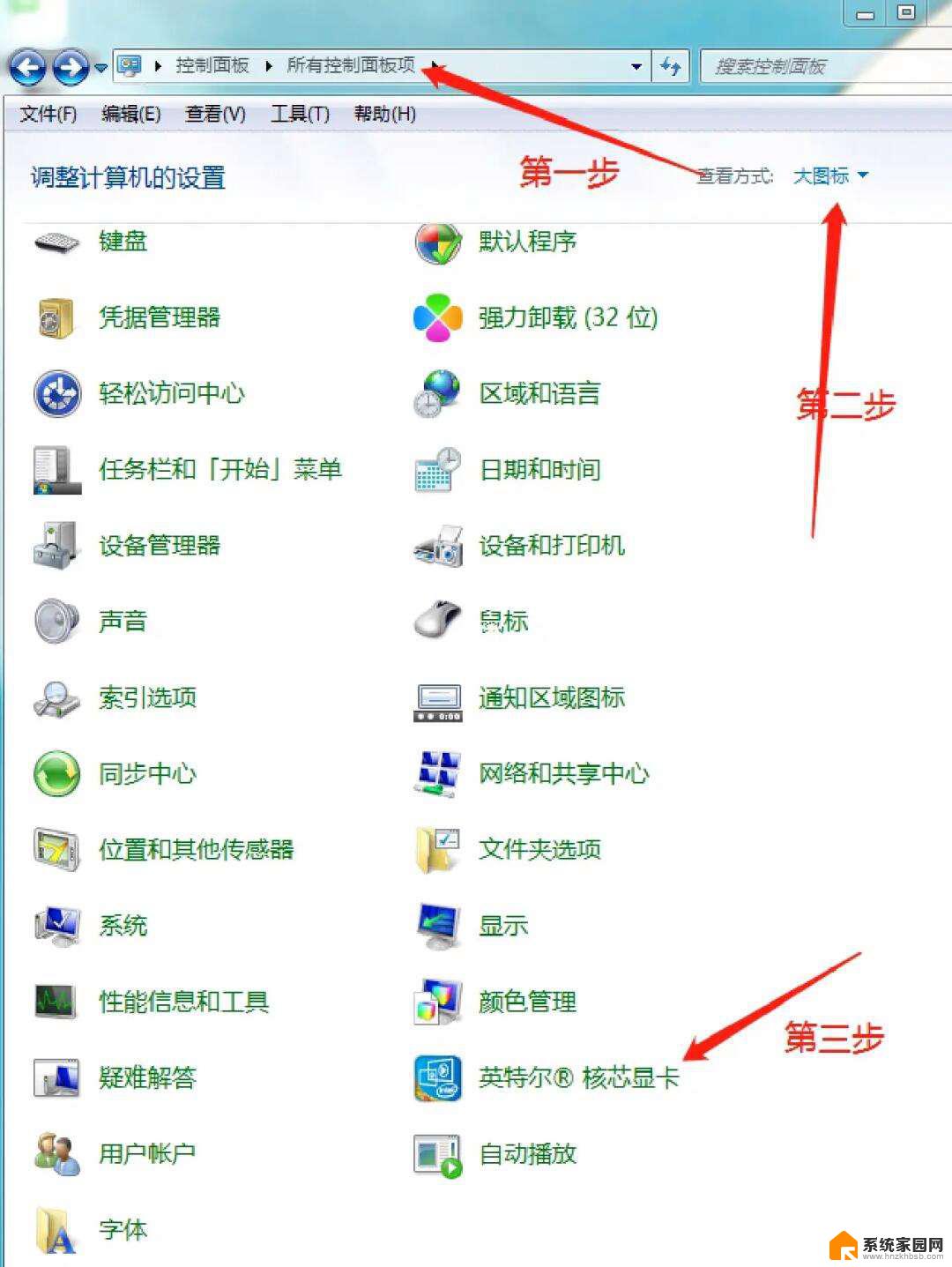如何调整台式机屏幕亮度 win10台式电脑如何调整屏幕亮度
更新时间:2023-11-26 12:53:37作者:jiang
如何调整台式机屏幕亮度,随着科技的不断进步,台式电脑已经成为我们生活中不可或缺的一部分,随着长时间使用台式电脑,我们可能会发现屏幕亮度不合适,给我们的视觉体验带来不便。在Win10系统中,调整台式电脑屏幕亮度是一项相对简单的操作,只需按照一定的步骤进行设置即可。本文将为大家详细介绍Win10台式电脑如何调整屏幕亮度,以帮助大家更好地享受优质的视觉体验。
步骤如下:
1.打开电脑,用鼠标右击桌面左下角选项。
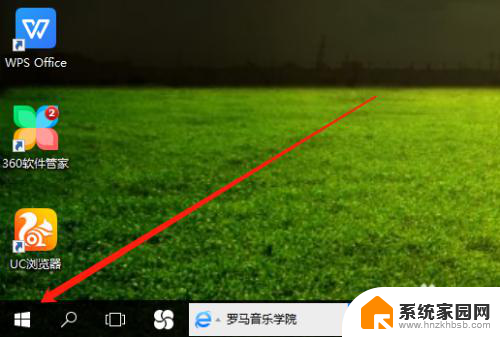
2.然后在弹出的菜单栏中,左击电源选项。
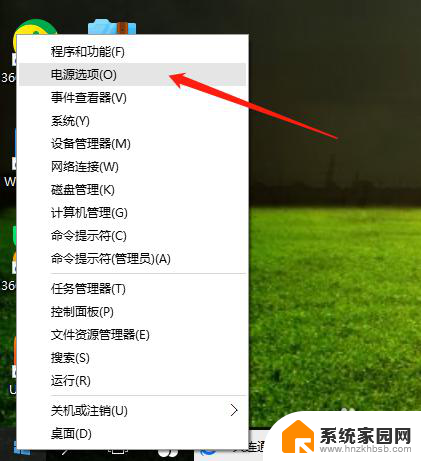
3.在电源选项页面,点击更改计划设置。
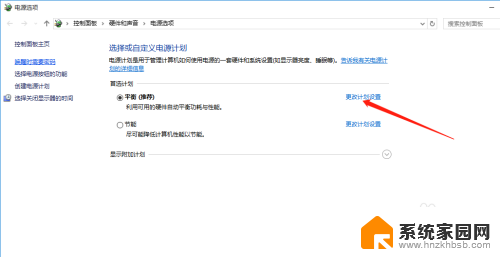
4.最后,鼠标点击选择亮度高低。保存修改即可完成。
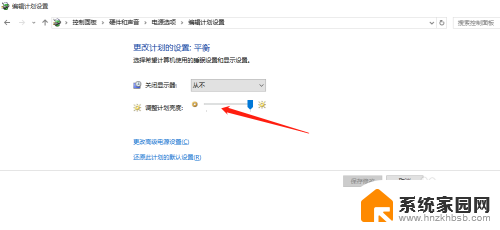
以上就是如何调整台式机屏幕亮度的全部内容,碰到同样情况的朋友们赶紧参照小编的方法来处理吧,希望能够对大家有所帮助。